Wie man eine Facebook-Story erstellt

Facebook-Geschichten machen viel Spaß. Hier erfahren Sie, wie Sie eine Story auf Ihrem Android-Gerät und Computer erstellen können.
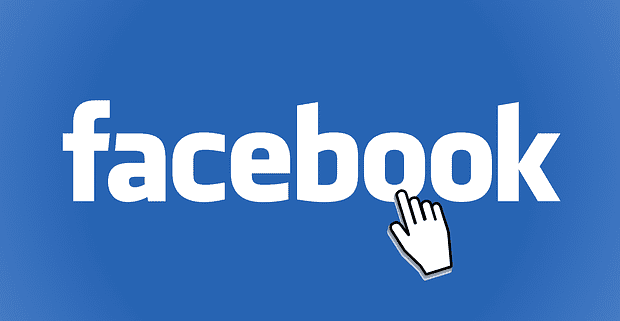
Da es bei Facebook darum geht, neue Freunde zu finden, ist es nur eine Frage der Zeit, bis Ihnen jemand, den Sie nicht kennen, eine Nachricht sendet. Sie könnten die Nachricht ignorieren, aber die Neugier auf das, was diese Person gesendet hat, könnte zu groß sein. Lesen Sie weiter, um zu sehen, wie Sie Ihre Nachrichtenanfragen auf Facebook finden können.
Erwarten Sie eine wichtige Nachrichtenanfrage? Gut, dass Facebook es Ihnen leicht macht, Ihre Nachrichtenanfragen zu finden. Um loszulegen, öffne die Facebook-App und tippe auf dein Profilbild.

Sobald Sie sich in Ihrem Profil befinden, sehen Sie eine Reihe von Optionen. Die Option Nachrichtenanfragen ist die erste in der Liste.

Auf der nächsten Seite sehen Sie alle Ihre Nachrichtenanfragen von Personen, die nicht Ihr Freund auf Facebook sind. Sie sehen auch einen Spam-Tab.

Wenn Sie auf die Schaltfläche Bearbeiten tippen, können Sie die gewünschten Anfragen löschen. Tippen Sie auf die Option Bearbeiten und wählen Sie die aus, die Sie löschen möchten. Um sie zu löschen, tippen Sie auf das Papierkorbsymbol, aber wenn Sie die Punkte auswählen, sehen Sie Optionen, um sie als gelesen zu markieren oder alle auszuwählen. Diese letzte Option kann nützlich sein, wenn Sie viele Anfragen haben.

Solange Sie dort sind, können Sie auch Benachrichtigungen für dieses bestimmte Konto stummschalten. Tippen Sie auf die Nachricht und dann auf das Häkchen oben.

Unten rechts unter dem Namen der Person oder Firma, die Ihnen die Nachricht gesendet hat. Sie sehen die Option Benachrichtigungen erhalten. Tippen Sie darauf und Sie sehen Optionen zum Stummschalten für eine bestimmte Zeit. Sie können aus Optionen wählen wie:

Das Auffinden der Nachrichtenanfrage von Facebook Messenger ist auch einfach, wenn Sie Ihren Computer verwenden. Öffnen Sie Facebook und tippen Sie nach der Anmeldung oben rechts auf das Messenger-Symbol.

Wenn das neue Fenster erscheint, klicken Sie auf die drei horizontalen Punkte. Die Option zur Nachrichtenanforderung befindet sich im unteren Abschnitt. Wenn Sie welche haben, finden Sie sie dort.

Eine Nachricht von jemandem zu erhalten, den Sie nicht kennen, ist auf Facebook nichts Neues. Wenn Sie eine Nachricht von einem Fremden erhalten, wissen Sie, wo Sie die Nachrichtenanfragen finden, unabhängig davon, ob Sie Ihren Computer oder Ihr Mobilgerät verwenden. Hof bekommen Sie oft Nachrichten von Facebook-Nutzern, die Sie nicht kennen? Teilen Sie Ihre Gedanken in den Kommentaren unten mit.
Facebook-Geschichten machen viel Spaß. Hier erfahren Sie, wie Sie eine Story auf Ihrem Android-Gerät und Computer erstellen können.
Ihre Facebook-Freunde können alle Kommentare sehen, die Sie auf öffentlichen Beiträgen schreiben. Facebook-Kommentare haben keine individuellen Datenschutzeinstellungen.
Um jemanden von Ihrer Facebook-Unternehmensseite zu blockieren, gehen Sie zu Einstellungen, wählen Sie Personen und andere Seiten aus und klicken Sie auf Von Seite bannen.
Wenn Sie Freunde einfach um Empfehlungen für eine bestimmte Aktivität bitten möchten, gehen Sie zu Was denkst du und tippen Sie Ihre Frage ein.
Sie können die Freundeslisten „Bekannte“ oder „Eingeschränkt“ auf Facebook nutzen, um weniger mit bestimmten Personen zu teilen.
Wenn Sie nicht sicher sind, was Impressionen, Reichweite und Engagement auf Facebook sind, lesen Sie weiter, um es herauszufinden. Hier ist eine einfache Erklärung.
Um zu verhindern, dass Beiträge von Facebook-Gruppen angezeigt werden, gehen Sie zur Seite dieser Gruppe und klicken Sie auf Weitere Optionen. Wählen Sie dann die Option Gruppe nicht mehr folgen.
Um wiederkehrende Veranstaltungen auf Facebook zu erstellen, gehen Sie zu Ihrer Seite und klicken Sie auf Veranstaltungen. Fügen Sie dann eine neue Veranstaltung hinzu und klicken Sie auf die Schaltfläche Wiederkehrende Veranstaltung.
Sie können mehrere Co-Hosts zu einem Facebook-Event hinzufügen. Navigieren Sie zu den Event-Einstellungen und geben Sie den Namen eines Freundes im Co-Host-Feld ein.
Wenn Sie auf ein gefälschtes oder geklontes Facebook-Konto oder eine Seite stoßen, ist es am besten, es an Meta zu melden.
Es gibt keine 100-prozentig sichere Methode, um zu überprüfen, ob jemand tatsächlich auf Facebook online ist, wenn er offline zu sein scheint.
Enge Freunde sind Menschen, mit denen du alles teilen möchtest. Auf der anderen Seite sind Bekannte Menschen, mit denen du möglicherweise weniger teilen möchtest.
Zu wissen, wie man die Datenschutzeinstellungen auf Facebook auf einem Handy oder Tablet ändert, wird Ihnen helfen, Ihr Konto besser zu verwalten.
Erfahren Sie, wie Sie in Ihren Facebook-Posts und Kommentaren fettgedruckten Text verwenden können, um Ihre Botschaft klarer zu kommunizieren.
Erfahren Sie, wie Sie den Facebook-Fehler beim Ausführen der Abfrage beheben können. 5 bewährte Lösungen, um das Problem schnell zu lösen und wieder auf Facebook zugreifen zu können.
So aktivieren oder deaktivieren Sie die Profilbild-Anmeldung auf Ihrem Android- oder iPhone-Gerät.
Erfahren Sie, wie Sie „Für Sie vorgeschlagene“ Beiträge auf Facebook verwalten und reduzieren können. Inklusive Tipps zur Nutzung von FB Purity und Einstellungen für Seitenadministratoren.
Benutzer berichteten, dass ihre Facebook-, Messenger- und Instagram-Konten plötzlich abgemeldet wurden und nicht mehr darauf zugegriffen werden konnte, sowohl in der App als auch in der Webversion.
Um sich für Threads auf Android oder iPhone anzumelden, öffnen Sie den Google Play Store oder den Apple AppStore, suchen und installieren Sie die App und melden Sie sich bei Instagram an.
Um das Threads-Konto zu verifizieren, öffnen Sie das Menü „Instagram“ > „Profil“, wählen Sie „Meta verifiziert“ und fahren Sie mit den Abonnementdetails fort.
Wenn nicht angeheftete Apps und Programme immer wieder in der Taskleiste erscheinen, können Sie die Layout-XML-Datei bearbeiten und die benutzerdefinierten Zeilen entfernen.
Entfernen Sie gespeicherte Informationen aus Firefox Autofill, indem Sie diese schnellen und einfachen Schritte für Windows- und Android-Geräte befolgen.
In diesem Tutorial zeigen wir Ihnen, wie Sie einen weichen oder harten Reset auf dem Apple iPod Shuffle durchführen können.
Es gibt so viele großartige Apps im Google Play, dass man einfach abonnieren muss. Nach einer Weile wird diese Liste länger und Sie müssen Ihre Google Play-Abonnements verwalten.
Das Suchen nach der richtigen Karte in Ihrer Tasche oder Geldbörse kann lästig sein. In den letzten Jahren haben verschiedene Unternehmen kontaktlose Zahlungsoptionen entwickelt und eingeführt.
Wenn Sie den Downloadverlauf von Android löschen, helfen Sie dabei, mehr Speicherplatz zu schaffen, unter anderem. Hier sind die Schritte, die Sie befolgen sollten.
Wir haben etwas Zeit mit dem Galaxy Tab S9 Ultra verbracht, und es ist das perfekte Tablet, um es mit Ihrem Windows-PC oder dem Galaxy S23 zu kombinieren.
Stummschalten von Gruppennachrichten in Android 11, um die Benachrichtigungen für die Nachrichten-App, WhatsApp und Telegram unter Kontrolle zu halten.
Löschen Sie den URL-Verlauf der Adressleiste in Firefox und behalten Sie Ihre Sitzungen privat, indem Sie diese schnellen und einfachen Schritte befolgen.
Um einen Betrüger auf Facebook zu melden, klicken Sie auf Weitere Optionen und wählen Sie Hilfe suchen oder Profil melden. Füllen Sie dann das Meldeformular aus.























